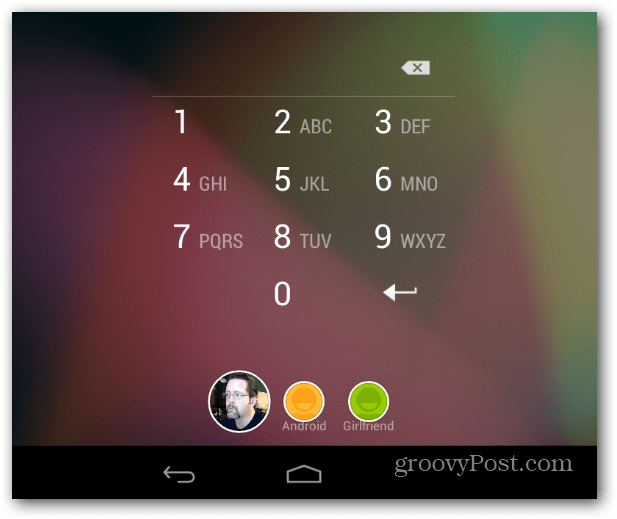Comment configurer plusieurs comptes d'utilisateurs sur la tablette Nexus 7
Mobile Nexus 7 Google Androïde / / March 18, 2020
Le Nexus 7 de Google avec Android 4.2 - Jelly Bean, vous permet de configurer plusieurs comptes d'utilisateurs. Chaque personne aura un profil unique, ce qui est génial lors du partage de la tablette.
Android 4.2 Jelly Bean vous permet de configurer plusieurs comptes d'utilisateurs. Chaque utilisateur de la tablette peut avoir différents paramètres, applications, fonds d'écran, etc. C'est comme avoir plusieurs utilisateurs sur un ordinateur. C'est une fonctionnalité que les propriétaires d'appareils Apple iOS recherchent depuis un certain temps.
Lors de la configuration, c'est une bonne idée de faire en sorte que la personne pour laquelle vous créez un compte soit dans votre entreprise, car elle devra saisir son mot de passe.
Remarque: Pour cet article, je montre comment plusieurs comptes d'utilisateurs fonctionnent sur le Nexus 7 de Google, mais le processus est le même sur le Nexus 10 également.
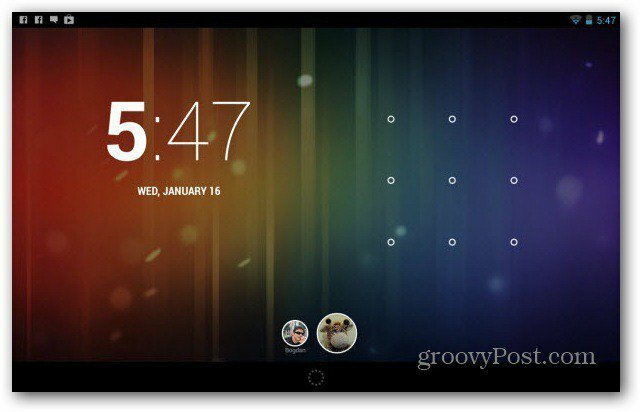
Ajouter un deuxième utilisateur sur Nexus 7
Pour commencer, allez dans Paramètres sur votre Nexus 7, dans le menu principal des applications.
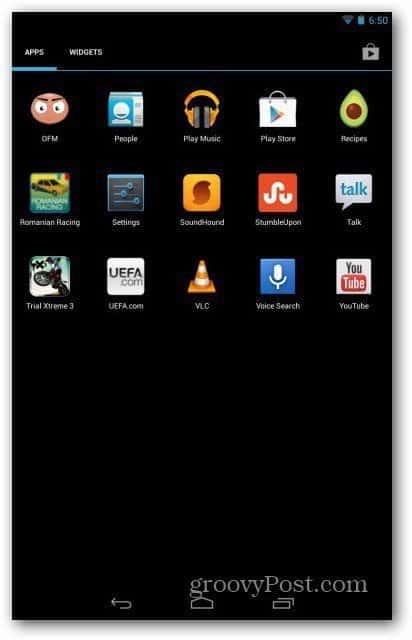
Dans le menu Paramètres, faites défiler et appuyez sur Utilisateurs.
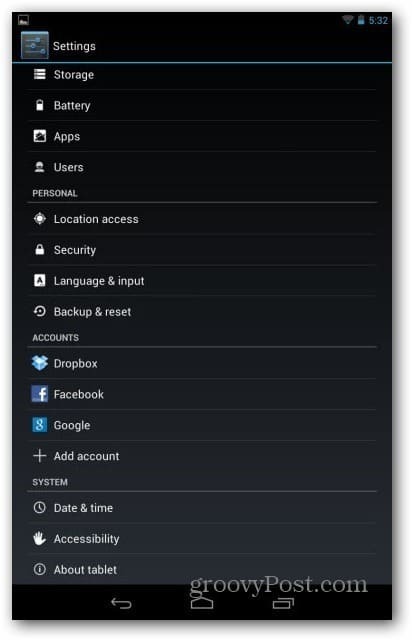
Appuyez maintenant sur Ajouter un utilisateur, situé en haut à droite de l'écran.
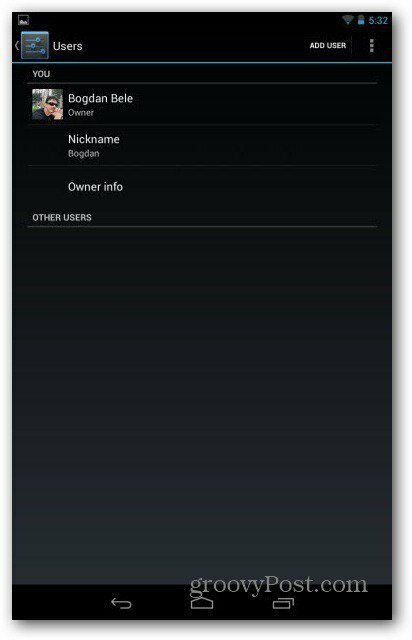
Vous recevrez un message indiquant que la personne pour laquelle vous créez le compte doit suivre un processus de configuration. Tout utilisateur peut également accepter les autorisations d'application au nom des autres.
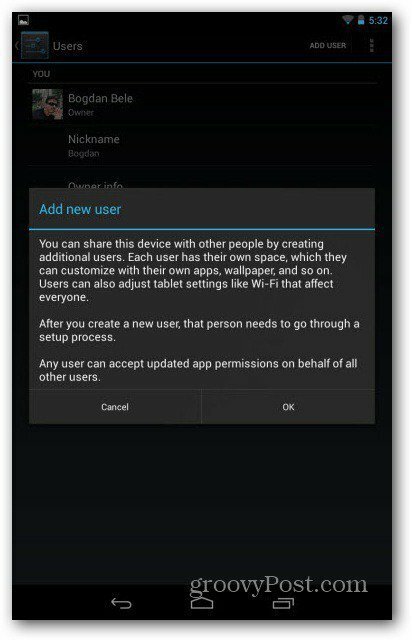
Ensuite, appuyez sur Configurer maintenant.
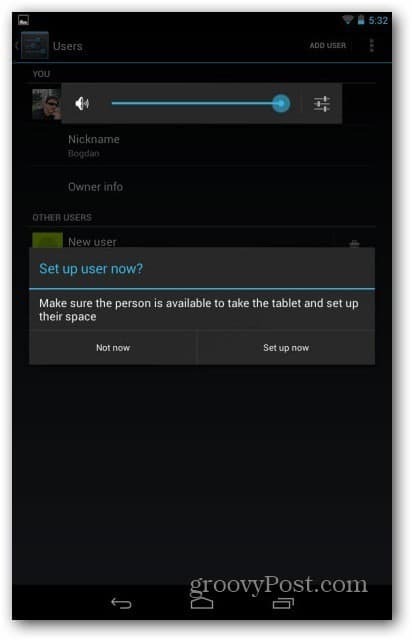
Une fois que vous avez cliqué sur Configurer maintenant, vous serez ramené à l'écran principal, où vous verrez une icône pour un deuxième utilisateur.
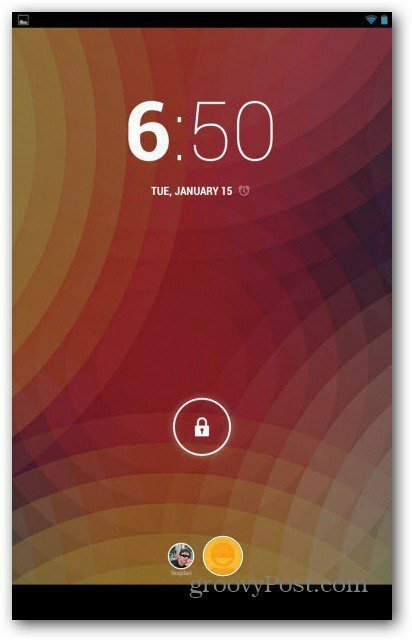
Demandez au nouvel utilisateur de déverrouiller la tablette et de saisir et saisir les mots de passe de leur compte Google. Vous pouvez utiliser le compte et la tablette sans celui-ci, mais pourquoi le feriez-vous? Vous perdriez beaucoup de fonctionnalités.
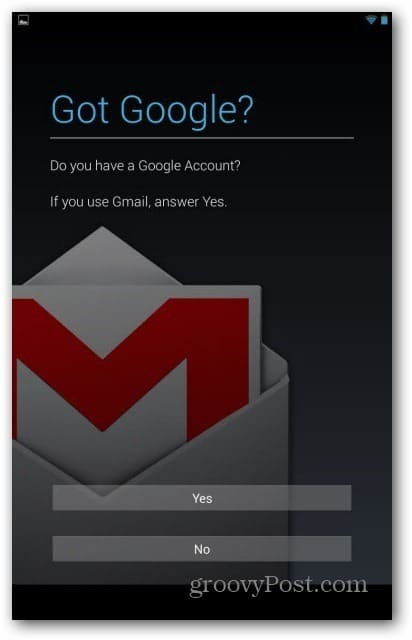
Ils devront également saisir les détails de la carte de crédit à utiliser avec Google Wallet. Cela leur permet d'acheter du contenu et des applications sur le Google Play Store. Si vous ne le souhaitez pas, vous pouvez ignorer cette étape en cliquant sur Pas maintenant.
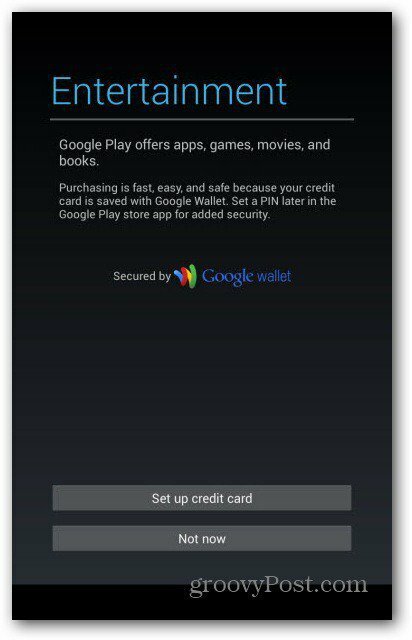
Cette prochaine étape est encore plus importante si vous ne faites pas confiance à Google pour votre confidentialité. Il s'agit de permettre à l'entreprise d'utiliser votre emplacement pour améliorer les services. Vous pouvez désactiver cette option si vous le souhaitez ou la modifier ultérieurement dans les paramètres.
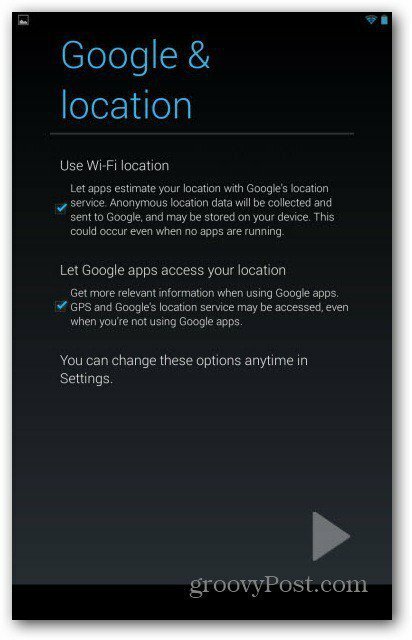
C'est ça! Votre nouvel utilisateur est maintenant configuré. Maintenant, ils peuvent tout personnaliser pour faire de la tablette leur propre expérience. Ils peuvent installer leurs propres applications, parcourir leur profil Facebook, accéder à des livres, de la musique et des vidéos.
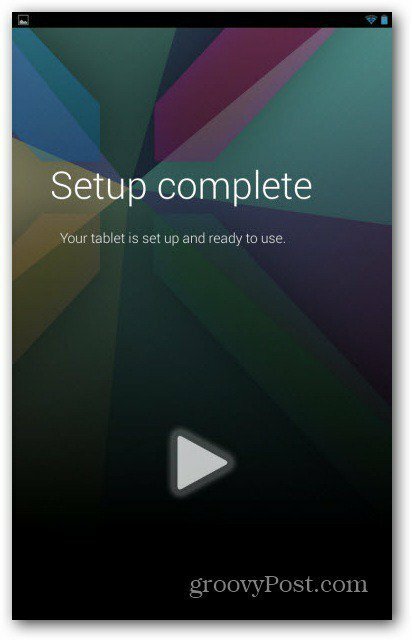
Supprimer le compte utilisateur
Si vous devez vous débarrasser d'un compte, vous pouvez supprimer du même menu Utilisateurs, en cliquant sur l'icône de la poubelle à côté du nom de l'utilisateur.
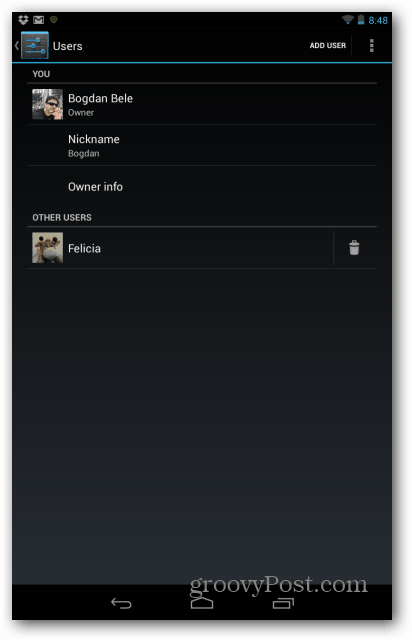
Confirmez la suppression et c'est tout. Toutes les données de cet utilisateur ont disparu. Une bonne fonctionnalité en cas de rupture d'une relation.
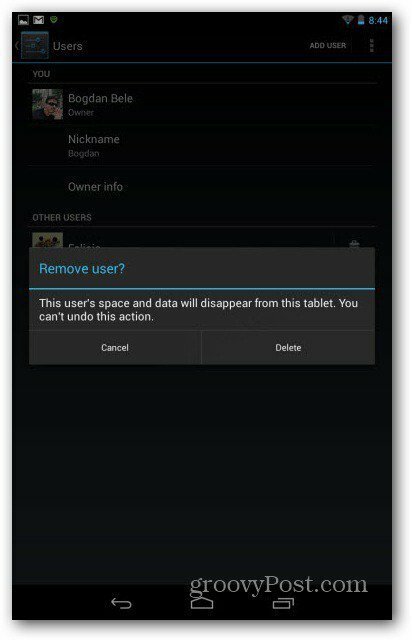
Je recommande également à chaque utilisateur de protéger son profil en créant un Code PIN de verrouillage d'écran, mot de passe ou Déverrouillage du visage.